CAD出图比例,绘图比例,打印比例讲解
出图比例问题解析

关于出图比例CAD中的比例有三种:即绘图比例、缩放比例、打印比例。
1、缩放比例:就是你用鼠标中轮上下滑动,使图形变大变小的比例,这个研究他没有什么实际意义的。
我放大缩小到我想要的结果就行了,管比例做什么呢。
他是不改变图纸固有比例的。
2、绘图比例:就是你画图的比例。
你想要多大的比例就画多大的比例,和你在图纸上作图的道理是一样的。
这里我要说一下,CAD里面有一个默认的单位长度。
你可以设置,通常我都是默认单位长度为毫米。
这样我默认一个单位为1米,一个毫米就是1米了。
比如,我要画1.5米,我就输入1.5,要画1厘米,就输入0.01。
这样一来制图的比例就是1:1000。
如果你都是按我说的这样画的话。
出图的时候就好说了。
3、打印比例:出图的时候的比例。
如上述所说,出图比例选1:1,那你打出来的图就是1:1000。
如果你选了1:2,打出来的就是1:500,如果你选了2:1,出的图就是1:2000。
同样一个图,只要你的打印比例是一样的,那么打出来的尺寸就一样,显然用A3的打同比例的图范围要大一点。
打出来的范围要是一样,比例就不一样了。
1.你知道你用CAD画出的图打印出来会是多大吗?2.你知道你图中标注文字打印出来字高是多少mm吗?3.你能确定你画的1:100的图打印出来比例确实是1:100吗?这个问题乍一看似乎简单,研究起来却让人越来越糊涂。
对于这个问题在我几年的CAD工作中总结出一些经验,现在来和大家分享一下。
我们需要解决的问题:1. 无论图纸大小,比例大小,我们要保证打印出来的文字是确定的大小。
(例如标注文字高度是3mm)2. 如果要按照比例出图,那出图的比例是准确的。
(例如1:100的图上代表实际尺寸1000mm的线长度正好是10mm)为了解决这两个问题,我们需要知道三个概念。
一.画图比例:即我们要画代表实际尺寸1000mm的一条线我们就在电脑上画长1000的线。
这就是1:1的画图法。
1:1画图法也是我们首选。
探索者结构CAD中绘图比例和出图比例设置的一些经验

探索者结构CAD中绘图比例和出图比例设置的一些经验在TSSD中有两个关于比例的概念,即绘图比例和出图比例。
绘图比例:是指我们绘图时图形的比例,如我们绘一张1:100的平面图,绘1:30的截面详图,这里100、30就是我们的绘图比例。
在一张图纸(同一图框)上我们可以根据需要绘制不同比例的图形。
出图比例:指绘制的图形输出到打印机的比例,即打印比例,也就是在AutoCAD的[打印]对话框中设制的比例。
一般来讲,出图比例和插入图框的比例是相同的。
在绘制施工图前,我们先要设定比例,然后再开始绘图。
1. 设置比例的方法1) 点取屏幕菜单[初始设置]或下拉菜单[TSSD平面]-> [初始设置],2) 弹出TSSD初始设置对话框,3) 在对话框内可分别设置绘图比例和出图比例,4) 默认的比例均为1:100。
通常在绘制施工图前,5) 先要进行比例的设定;6) 直接点击屏幕菜单第二项[1: xxx],7) 可以改变绘图比例。
在点击该命令后,8) 命令行出现如下提示:输入当前图形的比例<1:100> 1:此时即刻输入绘图比例,如200程序在确认比例后,即按此比例绘图,直到下一次修改比例为止。
2. 多比例制图1) 使用TSSD的功能绘制梁、柱、基础等详图时,系统会根据参数绘图对话框中设定的比例自动进行了比例变换,不需人为交互;2) 当您打开一张非TSSD软件绘制的图形时,请您首先根据实际情况设置出图比例和绘图比例,否则使用TSSD绘出来的图形的比例可能与原图不相符,如图的出图比例是100,右图的出图比例是200,如果按出图比例=打印比例分别出图,我们将得到大小完全相同的两张图(包括轴网和梁截面详图)。
建议:将您的出图比例设成与本张图的主要图形的绘图比例相等,例如您主要使用100的绘图比例绘平面图,那就将出图比例设为100;如果您主要使用30的绘图比例绘截面详图,那就将出图比例设为30。
这样,将最大限度地满足您用1:1的方式进行绘图。
绝了,CAD所有比例,全搞明白了!

绝了,CAD所有比例,全搞明白了!来源:网络,如有侵权请联系删除。
你要问我,CAD什么问题问的最多,比例当之无愧,因为常见的比例有:绘图比例、出图比例、视口比例、打印比例等,今天一次性给大家讲清楚:(1)绘图比例(一般1:1,这个不用管)(2)标注特征比例中的全局比例和注释性比例(3)测量单位比例(4)打印比例(5)视口比例基本也就上述五六种比例,如果能搞懂,比例不会有太大问题,结合上方图片各比例所在位置和下方注解好好理解,相信你一定会有所收获,如果暂时不理解也没关系,后面遇到对应的比例问题,再回头看看本文章,相信一定有所收获。
各比例具体详解:1.绘图比例AutoCAD绘图实际是没有绘图比例这个概念的。
实际上作者说这话的意思是,不管你画图时按什么比例,只要打印比例作相应设置,最终打印到物理图纸上都可以是一样的效果。
物理图纸的效果是由打印比例控制的。
2.打印比例电脑内的AutoCAD图形文件它还不是图纸,而仅仅是个图形电子文件,要把它变成实实在在的物理图纸就需要1:n打印出图。
比如1:100打印,就是把100长的一条线打印成1。
若以mm为单位,即1m画1000,打印比例设置为“1mm=100图形单位”,所以1m打印出来就是10mm;若以m为单位,即1m画1,打印比例设置为“1m=100图形单位”(实为“10mm=1图形单位”),所以1m打印出来还是10mm。
可见,不管以mm还是m为单位,只要打印比例设置好(为1:100),1m打印出来均为10mm。
用AutoCAD绘图,我们最好把图纸比例理解为打印出图比例更为贴切。
3.实物没有比例,非实物才有比例非实物性图纸信息,如文字、尺寸标注、符号性图形。
原本是没有什么比例之说的,AutoCAD中反倒有比例了。
实物对象1:1绘图,不必考虑图纸比例,非实物对象才要考虑图纸比例。
因为要缩小n倍打印,原本无比例的对象要预先放大n倍。
4.比例的概念习惯上把比例说成1:n;n的术语应称为比例因子。
CAD(绘图和打印)比例尺
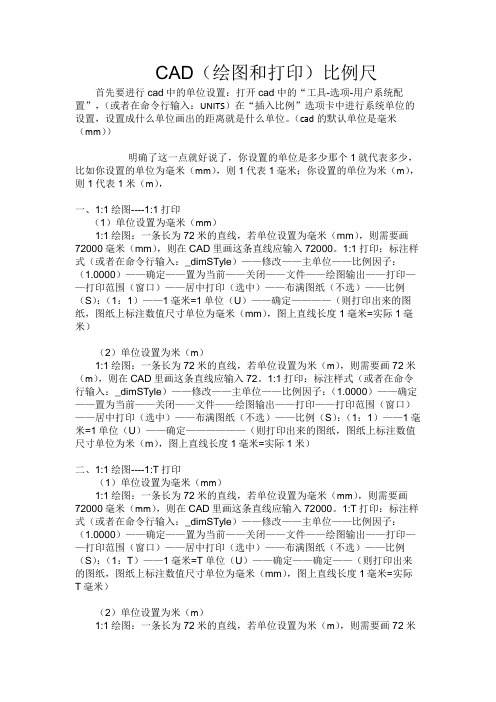
CAD(绘图和打印)比例尺首先要进行cad中的单位设置:打开cad中的“工具-选项-用户系统配置”,(或者在命令行输入:UNITS)在“插入比例”选项卡中进行系统单位的设置,设置成什么单位画出的距离就是什么单位。
(cad的默认单位是毫米(mm))明确了这一点就好说了,你设置的单位是多少那个1就代表多少,比如你设置的单位为毫米(mm),则1代表1毫米;你设置的单位为米(m),则1代表1米(m),一、1:1绘图----1:1打印(1)单位设置为毫米(mm)1:1绘图:一条长为72米的直线,若单位设置为毫米(mm),则需要画72000毫米(mm),则在CAD里画这条直线应输入72000。
1:1打印:标注样式(或者在命令行输入:_dimSTyle)——修改——主单位——比例因子:(1.0000)——确定——置为当前——关闭——文件——绘图输出——打印——打印范围(窗口)——居中打印(选中)——布满图纸(不选)——比例(S):(1:1)——1毫米=1单位(U)——确定————(则打印出来的图纸,图纸上标注数值尺寸单位为毫米(mm),图上直线长度1毫米=实际1毫米)(2)单位设置为米(m)1:1绘图:一条长为72米的直线,若单位设置为米(m),则需要画72米(m),则在CAD里画这条直线应输入72。
1:1打印:标注样式(或者在命令行输入:_dimSTyle)——修改——主单位——比例因子:(1.0000)——确定——置为当前——关闭——文件——绘图输出——打印——打印范围(窗口)——居中打印(选中)——布满图纸(不选)——比例(S):(1:1)——1毫米=1单位(U)——确定——————(则打印出来的图纸,图纸上标注数值尺寸单位为米(m),图上直线长度1毫米=实际1米)二、1:1绘图----1:T打印(1)单位设置为毫米(mm)1:1绘图:一条长为72米的直线,若单位设置为毫米(mm),则需要画72000毫米(mm),则在CAD里画这条直线应输入72000。
CAD常用比例教学:图纸比例、绘图比例、打印比例、注释性比例!

CAD常用比例教学:图纸比例、绘图比例、打印比例、注释性比例!CAD中涉及比例的概念有很多,有些概念比较好理解,例如图块的比例、填充的比例等,有些概念单独拿出来也不难理解,但几个概念混到一块,就容易糊涂了。
之前发过不少关于比例的文章,还是有很多人经常问到比例的问题,这里将CAD中涉及到各种比例汇总一下,希望能帮助大家加深理解。
图纸比例纸张的尺寸有固定的规格,即使加长也是有限制的,而我们绘制的图形尺寸则千变万化,可能是一个极小的零件,也可能是一张极大的地图,最终要打印到图纸上,很难按照实际尺寸打印,因此就必须按照一定的比例放大或缩小,而这个比例就是图纸比例。
在图框中都要标明图纸比例,这样可以明确图纸上图形尺寸与实物尺寸之间的比例关系,如果一张图纸中还有部分采用其他比例,通常都会单独标明比例。
这个比例可以由图形尺寸和纸张尺寸计算出来,但通常各行业和设计单位对不同图纸的比例都是有规范和要求的,我们按照要求设置就好了。
图纸比例看似与CAD画图没有关系,但实际上CAD图纸中的很多比例都是跟这个比例密切相关的。
它决定我们按什么比例绘图、按什么比例打印、文字高度和标注设置多大等等。
在绘图之前必须首先知道这个比例,然后再来规划和绘制图纸,这样才能避免在绘图过程中甚至到最终出图的时候才发现有些比例设置不合理,比如发现文字的高度设置不对,标注打印出来看起来太小或太大等等。
绘图比例绘图比例,就是在CAD中绘制的图形尺寸与实物尺寸之间的比例关系。
AUTOCAD或浩辰CAD等通用CAD软件其实也没有绘图比例这个概念,绘图比例其实是在绘图者的心中,是由绘图者确定的。
比如说有一个100长的线,要1:1画图,你就绘制100个单位长,要1:100画图,就绘制1个单位长。
在CAD绘图时,如果不需要在模型空间绘制多种比例的图形,建议都按1:1比例绘制,这样在绘制、标注、修改时都比较方便。
如果要在模型空间的图框里放置多种比例的图形,比如在建筑立面图旁边放上一个局部的大样图,那么主体图形按1:1绘制,而大样图则按照它相对主体图形放大的倍数来绘制,比如主体图形打印出来是1:100,而大样图打印出来是1:10,那大样图就放大10倍绘制(可以按1:1绘制后用缩放SC功能放大十倍)。
优化CAD绘图的打印和输出设置
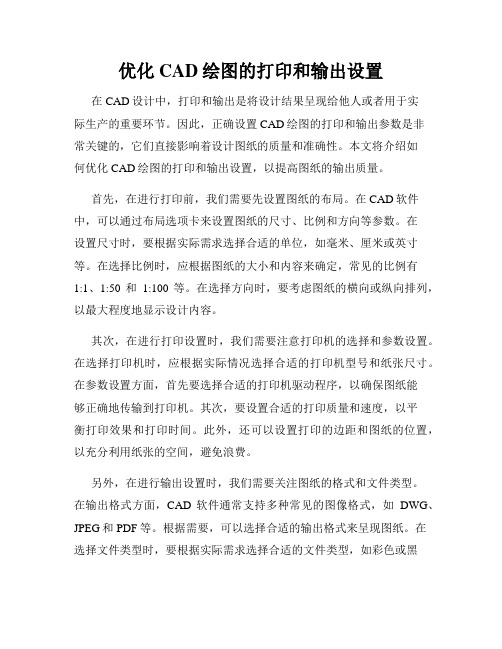
优化CAD绘图的打印和输出设置在CAD设计中,打印和输出是将设计结果呈现给他人或者用于实际生产的重要环节。
因此,正确设置CAD绘图的打印和输出参数是非常关键的,它们直接影响着设计图纸的质量和准确性。
本文将介绍如何优化CAD绘图的打印和输出设置,以提高图纸的输出质量。
首先,在进行打印前,我们需要先设置图纸的布局。
在CAD软件中,可以通过布局选项卡来设置图纸的尺寸、比例和方向等参数。
在设置尺寸时,要根据实际需求选择合适的单位,如毫米、厘米或英寸等。
在选择比例时,应根据图纸的大小和内容来确定,常见的比例有1:1、1:50和1:100等。
在选择方向时,要考虑图纸的横向或纵向排列,以最大程度地显示设计内容。
其次,在进行打印设置时,我们需要注意打印机的选择和参数设置。
在选择打印机时,应根据实际情况选择合适的打印机型号和纸张尺寸。
在参数设置方面,首先要选择合适的打印机驱动程序,以确保图纸能够正确地传输到打印机。
其次,要设置合适的打印质量和速度,以平衡打印效果和打印时间。
此外,还可以设置打印的边距和图纸的位置,以充分利用纸张的空间,避免浪费。
另外,在进行输出设置时,我们需要关注图纸的格式和文件类型。
在输出格式方面,CAD软件通常支持多种常见的图像格式,如DWG、JPEG和PDF等。
根据需要,可以选择合适的输出格式来呈现图纸。
在选择文件类型时,要根据实际需求选择合适的文件类型,如彩色或黑白、高分辨率或低分辨率等。
同时,还要设置合适的输出路径和文件命名,以方便后续的使用和管理。
最后,在进行打印和输出前,我们需要进行预览和确认。
在CAD软件中,通常提供了打印预览的功能,可以通过该功能来查看图纸的打印效果和布局是否满足要求。
根据预览结果,可以进行相应的调整和优化,以确保图纸的输出质量。
通过以上的优化设置,我们可以提高CAD绘图的打印和输出质量,确保设计图纸的准确性和清晰度。
同时,合理的打印和输出设置也可以节省纸张和墨水等资源,提高工作效率和环境保护意识。
CAD中的图纸比例和尺寸技巧

CAD中的图纸比例和尺寸技巧图纸比例和尺寸是CAD软件中非常重要的概念和技巧,它们决定了绘图的准确性和可读性。
在这篇文章中,我将介绍一些关于CAD中图纸比例和尺寸的常用技巧和注意事项。
首先,我们来讨论图纸的比例。
在CAD软件中,图纸的比例用来描述绘图的大小和尺寸比例,通常使用比例尺来表示。
比例尺的常见格式为1:xx,其中xx表示绘图的比例,例如1:50、1:100等。
选择合适的比例是保证绘图准确性的关键。
当选择比例时,需要考虑以下几个因素:绘图的目的、绘图内容的大小和复杂程度以及纸张的大小。
比如,1:50的比例适用于较大的建筑设计图纸,而1:100的比例则适用于中等或小型的室内设计图纸。
要注意的是,选择比例时还要考虑图纸的可读性,尽量避免选择过小的比例,以免影响绘图的清晰度和可视性。
在CAD软件中,设置图纸的比例非常简单。
通常情况下,我们可以在绘图界面或打印设置中找到比例选项,并选择适当的比例。
一些CAD软件还提供了自动缩放功能,可以根据纸张大小和绘图内容自动调整比例,使图纸自动适应纸张。
除了比例,图纸的尺寸也是绘图中不可忽视的重要要素。
在CAD 软件中,尺寸是指绘图元素的大小,如线段、圆、矩形等。
正确设置尺寸可以确保绘图的准确性和一致性。
在CAD软件中,通常有几种设置尺寸的方法。
一种方法是直接输入具体的尺寸数值,例如输入10表示长度为10个单位。
另一种方法是使用绘图工具栏中的尺寸工具,通过点击两个点来确定尺寸。
还有一种方法是使用尺寸标注工具,在绘图元素上添加尺寸标注,显示元素的具体尺寸。
无论使用哪种方法设置尺寸,都要注意以下几个问题:首先,尺寸需要设置为准确的数值,确保绘图的精确性。
其次,尺寸的单位也很重要,通常我们需要在绘图前确定好单位,如毫米、厘米或英寸。
最后,尺寸的标注要清晰可读,避免尺寸标注与绘图元素重叠或混乱。
除了基本的比例和尺寸设置,CAD软件还提供了各种高级的比例和尺寸技巧,如缩放、拉伸、对齐等。
AutoCAD绘图及打印方式(总结)
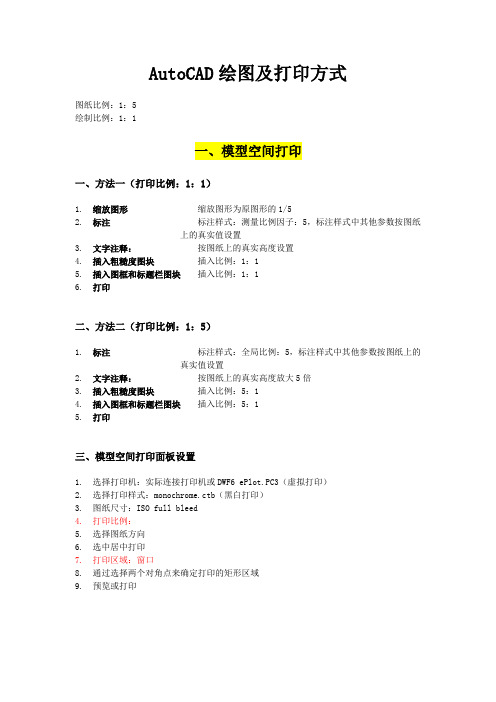
AutoCAD绘图及打印方式图纸比例:1:5绘制比例:1:1一、模型空间打印一、方法一(打印比例:1:1)1.缩放图形缩放图形为原图形的1/52.标注标注样式:测量比例因子:5,标注样式中其他参数按图纸上的真实值设置3.文字注释:按图纸上的真实高度设置4.插入粗糙度图块插入比例:1:15.插入图框和标题栏图块插入比例:1:16.打印二、方法二(打印比例:1:5)1.标注标注样式:全局比例:5,标注样式中其他参数按图纸上的真实值设置2.文字注释:按图纸上的真实高度放大5倍3.插入粗糙度图块插入比例:5:14.插入图框和标题栏图块插入比例:5:15.打印三、模型空间打印面板设置1.选择打印机:实际连接打印机或DWF6 ePlot.PC3(虚拟打印)2.选择打印样式:monochrome.ctb(黑白打印)3.图纸尺寸:ISO full bleed4.打印比例:5.选择图纸方向6.选中居中打印7.打印区域:窗口8.通过选择两个对角点来确定打印的矩形区域9.预览或打印二、布局(图纸空间)打印方式(打印比例:1:1)1.标注:标注样式中标注特征比例:按布局(图纸空间)缩放标注,标注样式中其他参数按图纸上的真实值设置。
2.文字注释:按图纸上的真实高度放大5倍3.插入粗糙度图块图块插入比例:5:14.新建布局,设置打印面板中选项1)选择打印机:实际连接打印机或DWF6 ePlot.PC3(虚拟打印)2)选择打印样式:monochrome.ctb(黑白打印)3)图纸尺寸:ISO full bleed4)打印比例:1:15)选择图纸方向6)选中居中打印7)打印区域:布局5.删除已存在的视口6.插入图框标题栏图块:图框标题栏插入比例:1:1图框插入点坐标(0,0)7.创建多边形视口8.激活视口:双击视口内侧9.调整视口比例,合理布局视图:视口比例:1:510.使视口设为非激活状态:双击视口外侧11.预览或打印图纸三、注释性比例(AutoCAD 2008以上版本)1.设置注释性比例:注释性比例:1:52.标注标注样式:选择Annotative样式进行相应修改或创建自定标注样式,其中标注特征比例选择注释性,标注样式中其他参数按图纸上的真实值设置3.文字注释:按图纸上的真实高度设置,文字样式:选择Annotative样式或创建自定文字样式,其中文字大小选择注释性4.插入粗糙度图块插入比例:1:1创建块时,方式选择注释性5.插入图框和标题栏图块插入比例:1:1创建块时,方式选择注释性6.打印打印比例:1:5四、CAXA电子图标出图方式。
- 1、下载文档前请自行甄别文档内容的完整性,平台不提供额外的编辑、内容补充、找答案等附加服务。
- 2、"仅部分预览"的文档,不可在线预览部分如存在完整性等问题,可反馈申请退款(可完整预览的文档不适用该条件!)。
- 3、如文档侵犯您的权益,请联系客服反馈,我们会尽快为您处理(人工客服工作时间:9:00-18:30)。
哈喽~,本来要介绍一下CAD小技能,但考虑到刚接触CAD的同学,所以很有必要说明一下CAD的绘图比例,出图比例,打印比例,这是CAD绘图最基本也是最重要的,同时也是很多人没有掌握的,这三个比例没有掌握,CAD出图就变得没有意义!解决这个问题的最根本的一点就是搞懂现实的纸质图纸和电子图纸之间的关系,我们拿在手里的纸质图纸如果是1:100,那么就是1厘米代表1米,如果1:200,那么就是1厘米代表2米,总之,CAD 图纸打印出来一定要满足这种关系,不然就是有问题的。
先讲一下CAD模型里的比例关系(当在CAD模型里出图时)
绘图比例:通俗讲就是你在CAD中画的线长所代表的现实物体的长度,比如1米宽的桌子,你在CAD中画1000长度,这便是1:1的绘图比例,CAD中画500的长度表示1米,这便是1:2的绘图比例,用1长度代表1米这便是1:1000的绘图比例,建筑绝大部分都会采用1:1的绘图比例,不然就是给自己找麻烦,当然对于超大型建筑总平图,城乡规划方面的图纸,为减少内存,或出图要求会采用1:1000或者其他绘图比例。
(对已经绘制好的图纸的绘图比例的调整使用sc命令,但该命令对天正标注文字等无效,原因见出图比例)
出图比例:首先要搞懂出图比例是个什么鬼?干什么用的?这玩意说白了就是标注,字体,轴号,引注,填充等的大小,是为了方便看图而使用的一种比例,与绘图比例、打印比例不同,出图比例的1:100,1:200是指标注符号放大的倍数。
试想1:500、1:1000的图纸如何看清它的标注,那只有放大500、1000倍。
简言之就是图纸缩小多少倍,出图比例就要放大多少倍,保证打印出来的纸质图的最佳看图效果。
(出图比例只对标注,填充等有效,无法改变图纸的比例)
打印比例:CAD的虚拟模型空间和打印出来的纸质图纸之间的比例,一般称之为打印比例,这个玩意决定了你打图是否成功的最后一步,前提是你的绘图比例是1:1才有意义。
你可能会想要怎么设置这玩意才能打出正确的图纸,那我告诉你,答案是不需要管它,只需要点上布满图纸即可,为什么呢?因为公司出图会采用标准图框,即A3/A2/A1等标准大小。
例如要出A2(594x420)的1:100的图纸只需要套上A2的图框即可(绘图比例1:1,A2图框放得下图纸)打印的时候选A2图纸尺寸,这便打出来了1:100的图纸。
如果要出A2的1:200的图纸该怎办呢,只需要将图纸套上放大一倍的A2图框即可,打印的时候仍用A2的图纸尺寸(此时出图比例为1:200)。
有人该问了,你怎么就知道我只出标准的图纸,我还出A3+/A2+/A1+等加长图纸呢,其实过程差不多一样,唯一需要注意的是需要自定义图纸尺寸,下面便是方法,以A2+(模型中相应的图框长度)为例
到此算是讲完了模型里的出图方法了,接下来讲讲布局里的,说实话我有点不想讲了........ 因为太简单了,这么说吧,布局里图纸是什么鬼样子,你打出来就是啥样子,就相当于模拟图纸,只要调对比例就可以了。
好了就到这吧,不太明白的或者不会布局的可以评论或者私聊我都行(公众号:软件小不懂)。
